打印机是必不可少的办公设备之一,但是在使用过程中也会遇到各种问题,在电脑上安装对应的打印机驱动可以解决一些问题。在安装打印机驱动之前,要确认已经卸载掉之前的打印机驱动,不然可能会发生安装失败的情况。下面我们就来看看打印机驱动的清除与安装方法。
具体如下:
安装驱动最为简单,连接上各类接口,Win10系统会自动搜索安装公版驱动,等待完成就可以了。
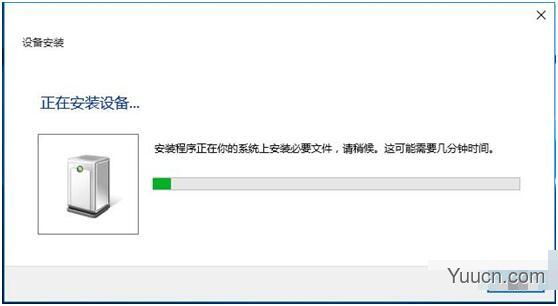
第一步、点击“开始—控制面板(小图标)——设备和打印机”,然后随意选择一个打印机图标,选择打印机服务器属性。
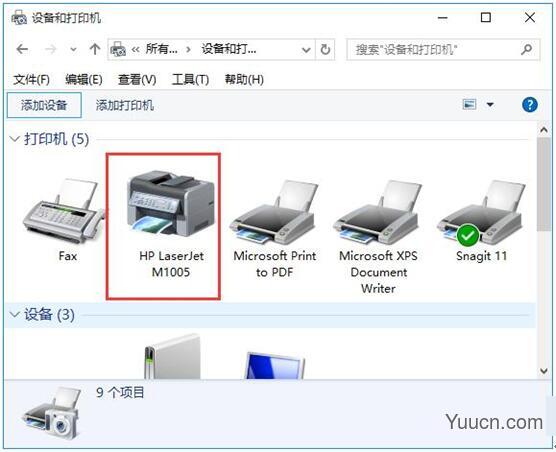
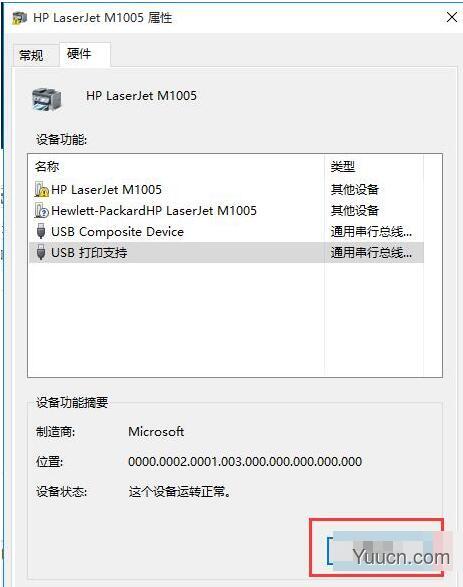
第二步、在打开的打印服务器属性中,切换到“驱动程序”标签页,选择删除驱动程序和驱动程序包,点击删除——确定。
第三步、如果出现无法删除时,将printspooler服务停止,删除C:WindowsSystem32spoolPRINTERS目录下所有的文件,重新启动服务:printspooler,再进行第二步骤的操作。
按照以上的方法卸载干净后重安装打印机并设置下就行了。更多内容请继续关注电脑学习网。